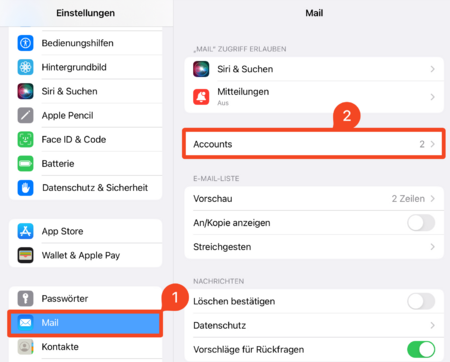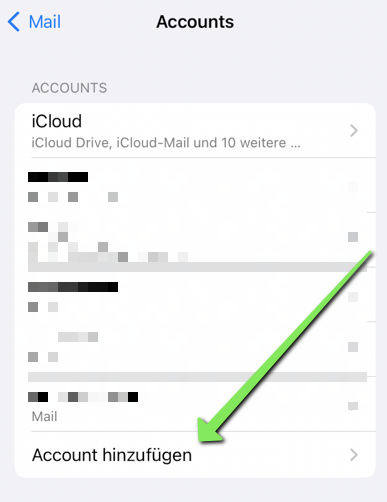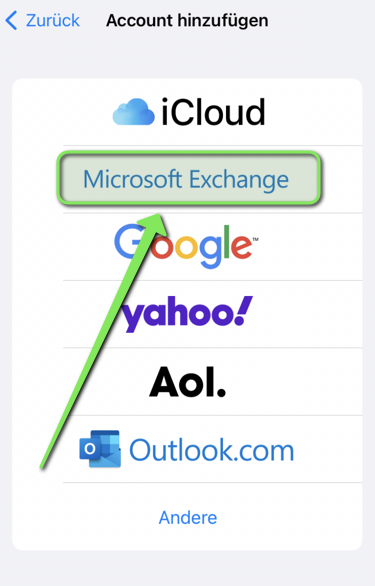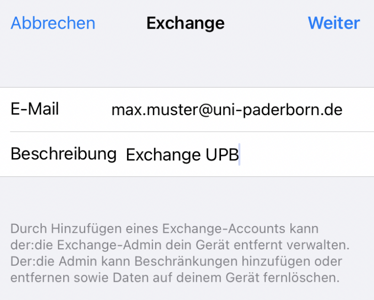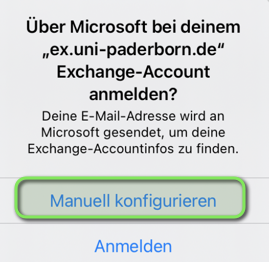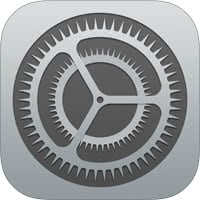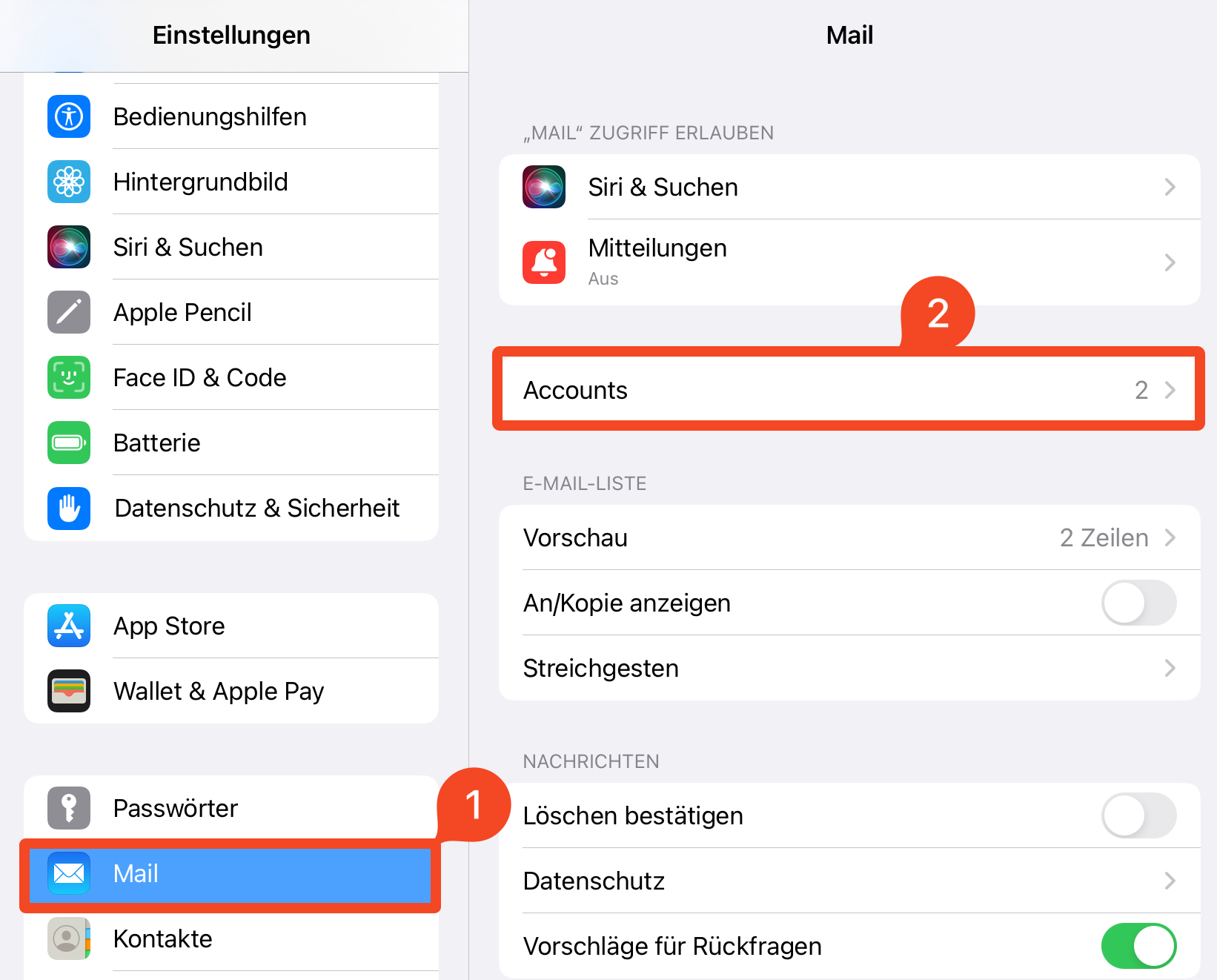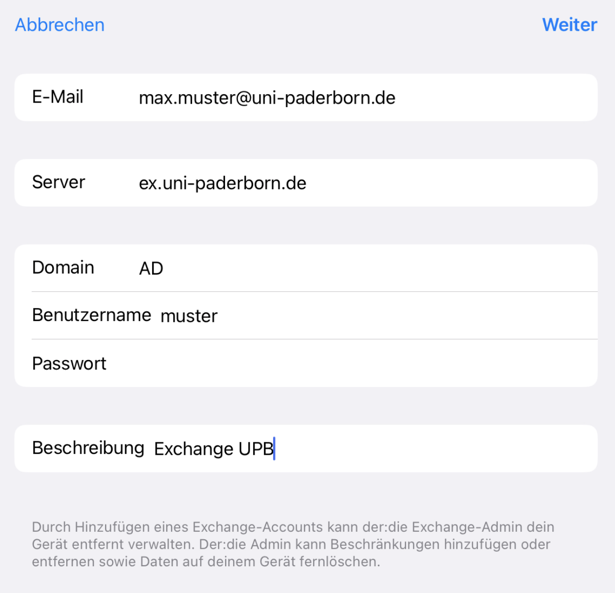Jnk (Diskussion | Beiträge) |
|||
| (2 dazwischenliegende Versionen von 2 Benutzern werden nicht angezeigt) | |||
| Zeile 1: | Zeile 1: | ||
{{article | {{article | ||
|type=Anleitung | |type=Anleitung | ||
| − | |os= | + | |os=iOS 15, iOS 16, iPadOS 15, iPadOS 16, iOS 17, iPadOS 17, iOS 18, iPadOS 18 |
|service=Service:Exchange | |service=Service:Exchange | ||
|targetgroup=Angestellte, Bereiche | |targetgroup=Angestellte, Bereiche | ||
| Zeile 7: | Zeile 7: | ||
|disambiguation=Exchange einrichten | |disambiguation=Exchange einrichten | ||
}} | }} | ||
| + | {{English}} | ||
{{ambox | {{ambox | ||
|type=notice | |type=notice | ||
| Zeile 25: | Zeile 26: | ||
<br> | <br> | ||
| − | [[Datei:Exchange-ios-06.png|links|mini|ohne| | + | [[Datei:Exchange-ios-06.png|links|mini|ohne|450px|Account hinzufügen]] |
<br> | <br> | ||
* Wählen Sie '''Mail'''. | * Wählen Sie '''Mail'''. | ||
Aktuelle Version vom 15. November 2024, 16:18 Uhr
Allgemeine Informationen
| Anleitung | |
|---|---|
| Informationen | |
| Betriebssystem | iOS 15, iOS 16, iOS 17, iOS 18, iPadOS 15, iPadOS 16, iPadOS 17 und iPadOS 18 |
| Service | Exchange |
| Interessant für | Angestellte und Bereiche |
| HilfeWiki des ZIM der Uni Paderborn | |
For other articles about this topic, see Exchange einrichten
Please find the English version of this article on the page Set up Exchange in iOS!
ACHTUNG: Die Outlook App für iOS ist für die Nutzung gesperrt, da hier Anmeldedaten und Postfachinhalte auf externen Servern bei Microsoft-USA zwischengespeichert werden und dies der DSGVO widerspricht. |
Diese Anleitung erklärt die Einrichtung eines Exchange Kontos auf iPads und iPhones. E-Mails können über die Mail App von Apple verwaltet werden. Die Einrichtung anderer Apps kann sich davon deutlich unterscheiden.
Was ist zu tun?[Bearbeiten | Quelltext bearbeiten]
- Internet Verbindung herstellen
- Exchange Konto einrichten
- Einstellungen bezüglich Mails, Kontakten und Kalender definieren
Schritt für Schritt Anleitung[Bearbeiten | Quelltext bearbeiten]
Neues Konto anlegen[Bearbeiten | Quelltext bearbeiten]
 Öffnen Sie die App "Einstellungen".
Öffnen Sie die App "Einstellungen".
- Wählen Sie Mail.
- Klicken Sie auf Accounts.
>
- Klicken Sie auf "Account hinzufügen".
- Wählen Sie "Microsoft Exchange" aus.
Daten eingeben[Bearbeiten | Quelltext bearbeiten]
Geben Sie in die Felder folgende Daten ein:
- E-Mail: Ihre bevorzugte E-Mail-Adresse
- Passwort: Passwort für den Uni-Account
- Beschreibung: Beliebig
- Klicken Sie anschließend auf "Weiter".
- Klicken Sie auf Manuell konfigurieren".
Richten Sie das Postfach manuell mit folgenden Daten ein:
- E-Mail: Ihre bevorzugte E-Mail Adresse
- Server: ex.uni-paderborn.de
- Domain: AD
- Benutzername: Benutzername für den Uni-Account
- Passwort: Passwort für den Uni-Account
- Beschreibung: Beliebig
- Klicken Sie anschließend auf "Weiter".
- Wählen Sie aus, welche Inhalte Sie über Exchange synchronisieren wollen.
- Wählen Sie mindestens "Mail" aus - Die weiteren Inhalte sind optional.
- Klicken Sie zum Abschluss auf "Sichern".